
Dodawanie tekstu do dokumentu w aplikacji Pages dla iCloud
Aby dodać tekst do dokumentu:
Wpisz tekst w treści dokumentu (w dokumentach edytora tekstu).
Wpisz tekst na tekście zastępczym w szablonie.
Dodaj obiekt pola tekstowego i wpisz w nim tekst.
Możesz też dodać tekst w komórkach tabeli lub wewnątrz kształtów.
Dodawanie tekstu do treści dokumentu edytora tekstu
Zacznij pisać lub umieść kursor w miejscu, w którym chcesz dodać tekst, a następnie pisz. Możesz także zaznaczyć tekst przeznaczony do zmiany, a następnie wpisać tekst.
Aby usunąć tekst, zaznacz go, następnie naciśnij klawisz Delete (lub kliknij na końcu tekstu, który chcesz usunąć, po czym naciśnij klawisz Delete i przytrzymaj, aż zniknie cały tekst).
Aby skopiować lub przenieść tekst do innego miejsca w dokumencie, zobacz Kopiowanie, wycinanie i wklejanie tekstu w aplikacji Pages dla iCloud.
Zastępowanie tekstu zastępczego
Większość szablonów aplikacji Pages dla iCloud zawiera tekst zastępczy, który daje obraz tego, jak będzie wyglądał dokument utworzony na podstawie danego szablonu. Przedstawia on też style tekstowe zastosowane w dokumencie.
Kliknij w tekst zastępczy, aby go zaznaczyć, a następnie wprowadź tekst.
Dodawanie tekstu w nowym polu tekstowym
Pole tekstowe można dodać do dowolnego typu dokumentu. Na przykład w dokumencie makiety strony można dodać pole tekstowe pod zdjęciem w celu dodania podpisu. W dokumencie edytora tekstu można dodać pole tekstowe dla paska bocznego, które jest poza tekstem części głównej dokumentu.
Kliknij w przycisk Tekst
 na pasku narzędzi.
na pasku narzędzi.Na stronie pojawi się pole tekstowe z tekstem zastępczym. Niebieskie kropki (uchwyty zaznaczenia) wokół pola tekstowego wskazują, że pole jest zaznaczone.
Przeciągnij pole tekstowe, aby zmienić jego położenie na stronie, i przeciągnij niebieską kropkę, aby zmienić jego rozmiar.
Gdy pole tekstowe jest zaznaczone, zacznij pisać w miejscu tekstu zastępczego.
Jeśli tekst przestanie się mieścić w polu, u dołu pojawi się znacznik przepełnienia
 . Aby wyświetlić cały tekst, wykonaj dowolną z następujących czynności:
. Aby wyświetlić cały tekst, wykonaj dowolną z następujących czynności:Zmienianie rozmiaru pola tekstowego: Przeciągnij znacznik przepełnienia lub uchwyt zaznaczenia.
Jeśli nie widzisz uchwytów zaznaczenia, kliknij poza polem tekstowym, a następnie kliknij ponownie w pole tekstowe.
Wybieranie mniejszej czcionki lub rozmiaru czcionki: Zaznacz tekst, a następnie wybierz inną czcionkę lub rozmiar czcionki w sekcji Styl na
 pasku bocznym Format (po prawej stronie).
pasku bocznym Format (po prawej stronie).Przepływ nadmiarowego tekstu do innego pola tekstowego: Kliknij w kółko u góry pola tekstowego, aby rozpocząć wątek (serię połączonych pól tekstowych). Kliknij w przycisk Tekst na pasku narzędzi, aby utworzyć nowe pole tekstowe, a następnie kliknij w kółko u góry pola tekstowego, aby dodać nowe pole do wątku. Nadmiarowy tekst z pierwszego pola tekstowego przepłynie do drugiego pola tekstowego. Zobacz Łączenie pól tekstowych w aplikacji Pages dla iCloud.
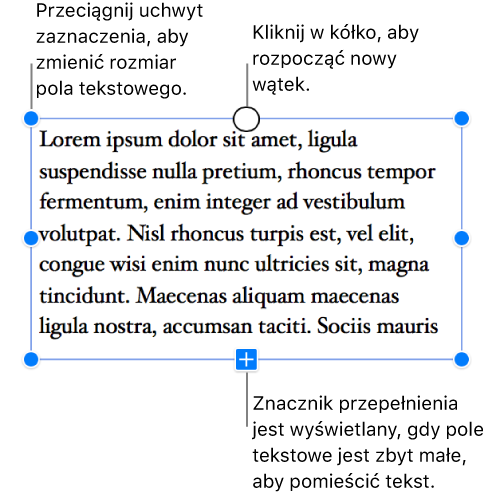
Aby usunąć pole tekstowe, zaznacz je, a następnie naciśnij klawisz Delete.